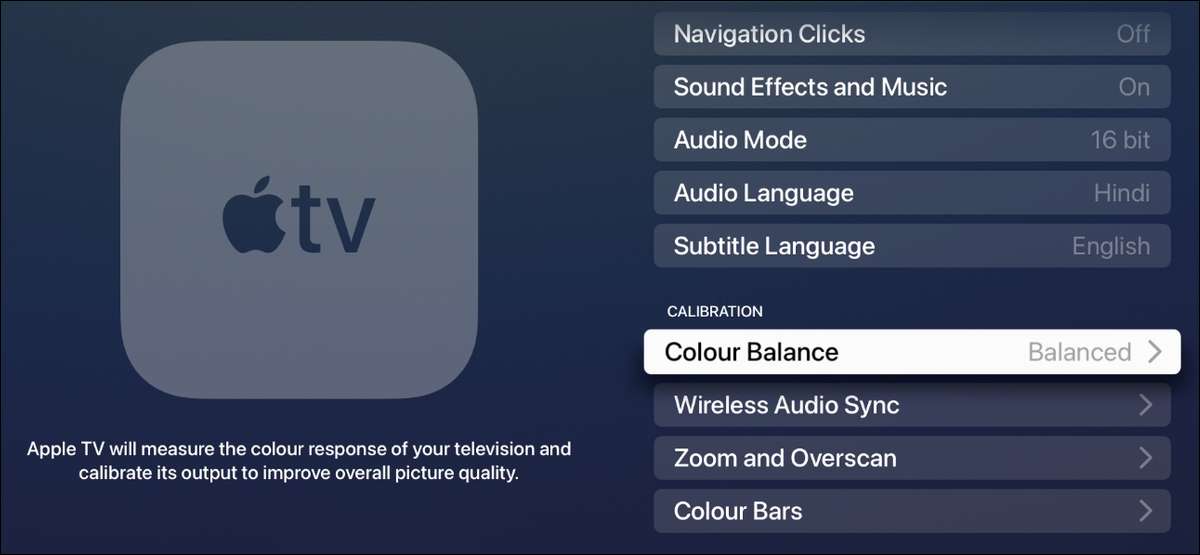
Als u de meest nauwkeurige kleurenreproductie voor uw Apple-tv wilt, moet u het ingebouwde kleurbalansfunctie proberen. Zolang u een compatibele iPhone hebt, kunt u deze functie gebruiken om uw kijkervaring te verbeteren zonder te koken met de instellingen van uw tv.
De kleurbalansfunctie van Apple TV vereist dat u op de tv van uw iPhone op de tv wijzen, zodat het manieren kan identificeren om de video-uitvoer van de set-top box te verbeteren. Zodra de kleurkalibratie is voltooid, zal uw Apple TV u ook vertellen wat het is veranderd en u het verschil tussen de originele kalibratie en de evenwichtige versie laten zien.
Het is belangrijk op te merken dat uw Apple TV geen van de beeldinstellingen van uw televisie verandert. In plaats daarvan verandert uw streaming-box de video die het is uitgevoerd naar uw tv om te corrigeren voor kleurproblemen die uw scherm mogelijk heeft. Als zodanig zijn deze kleurcorrecties niet aanwezig als u de ingangen schakelt of video afspeelt van een andere bron dan de Apple TV.
VERWANT: Hoe de displayresolutie op Apple TV te wijzigen
Welke Apple TV-modellen ondersteunen de kleurbalans?
Hoewel het kleurbalansfunctie in de 2021 Apple TV 4K is geïntroduceerd, is het ook beschikbaar op oudere Apple TV-modellen. Dit is de lijst met ondersteunde modellen:
- Apple TV 4K (tweede generatie)
- Apple TV 4K (eerste generatie)
- Apple TV HD
U moet TVOS 14,5 of later uitvoeren om de kleurbalans te gebruiken.
VERWANT: Welk Apple TV-model moet je kopen?
Welke iPhone moet ik kleurbalans gebruiken?
Je hebt een iPhone nodig met Face ID om de kleurbalans mogelijk te maken. Helaas betekent dit dat sommige iPhones zoals de iPhone SE niet deze functie hebben. Als u een iPhone X of nieuwer hebt met Face ID, bent u klaar.
Deze functie werd voor het eerst geïntroduceerd met iOS 14.5 , dus u hebt die of nieuwere versies van iOS ervoor om het te laten werken.
Kleur Balance Uw Apple TV met behulp van een iPhone
Om kleurbalans te gebruiken, opent u "Instellingen" op uw Apple TV.
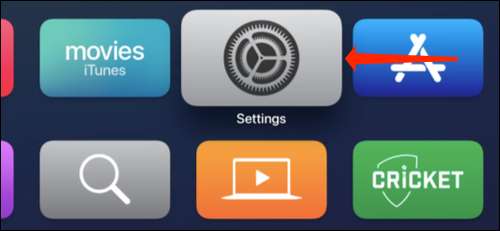
Ga naar "Video en Audio."
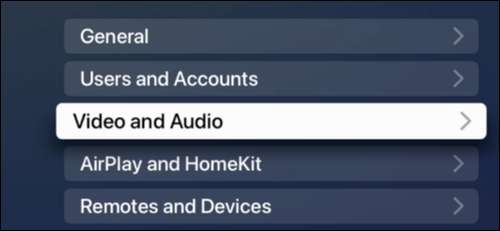
Selecteer in kalibratie "Kleurbalans".
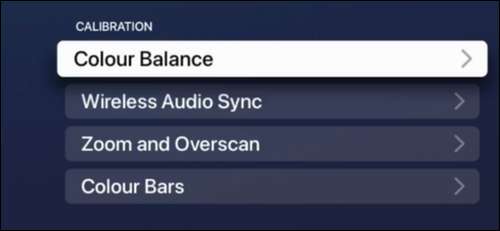
Ontgrendel nu je iPhone. U vindt een vraag om te vragen of u de kleurbalans wilt gebruiken. Tik op "Doorgaan".

Op uw tv ziet u een iPhone-vormige doos. Houd je iPhone vast binnen drie centimeter van deze op het scherm en zorg ervoor dat de camera aan de voorkant naar de tv wordt geconfronteerd.
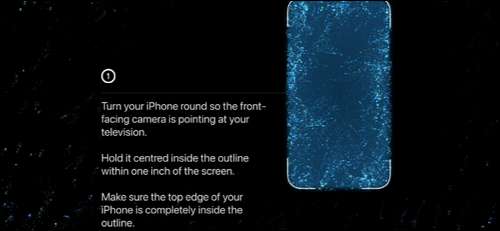
Uw Apple TV begint het kleurbalansproces.
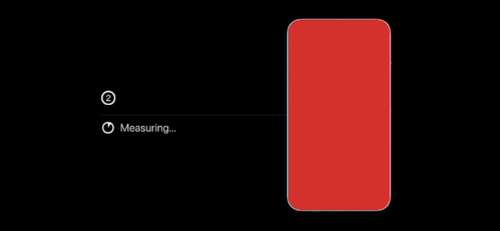
Houd uw iPhone zo dicht mogelijk bij de tv. We ontvingen een kalibratie mislukte fout bij onze eerste poging, maar het verplaatsen van uw iPhone dichter bij het scherm opgelost dit probleem.
Zodra de kalibratie is voltooid, wordt uw Apple TV een bevestigingsbericht weergegeven. Selecteer "Resultaten bekijken".
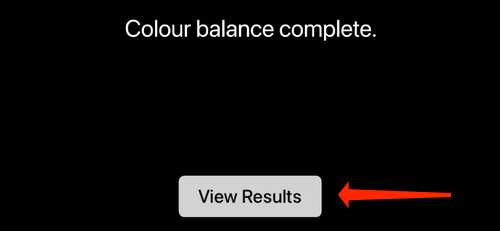
De Apple TV laat u nu een van zijn screensavers zien met twee opties onderaan: origineel en evenwichtig. U kunt naar links vegen met behulp van de Apple TV-afstandsbediening om een voorbeeld te bekijken waar de originele kleurkalibratie eruit zag.
Veeg het recht om te zien hoe het gekalibreerde scherm eruit ziet. Zodra u klaar bent met het vergelijken, selecteert u "Evenwichtig gebruik" om dit proces af te maken.
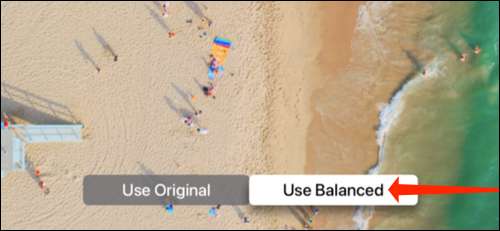
Als u de wijzigingen niet leuk vindt, kunt u kiezen "Original" gebruiken om terug te keren naar de kalibratie die u eerder had.
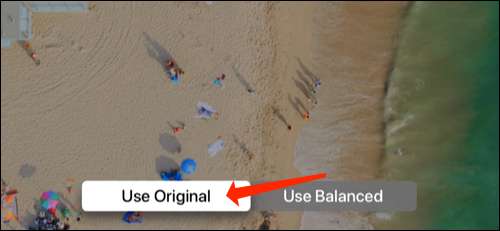
De Apple TV toont een waarschuwingsbericht waarin u wordt gevraagd om te bevestigen welke kalibratie u wilt gebruiken. Als u terug wilt gaan naar de oorspronkelijke instellingen, selecteert u de knop Rode "Original".
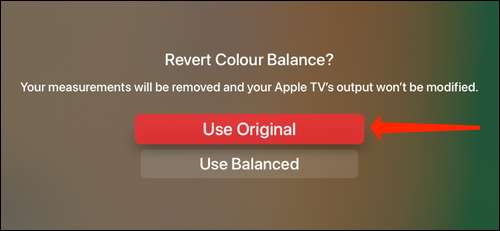
In het geval dat u van gedachten bent veranderd, kunt u altijd "Gebruik gebalanceerd" selecteren om met de gekleurde versie te gaan.
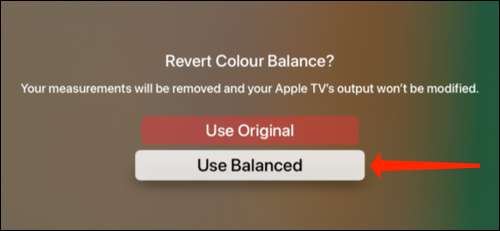
Je moet ook onze lijst met uitstekend bekijken Tips en trucs voor het gebruik van de afstandsbediening van Apple TV .
VERWANT: 14 Apple TV-externe tips en trucs die u moet weten







